ローカルコンピューター上のWindowsSearchサービスが開始され、その後停止されました
Windowsサーチサービスの場合 は起動せず、手動で起動しようとしても起動できず、この解決策に従ってください。次のエラーメッセージが表示された場合は、この解決策に従う必要があります。
ローカルコンピューターのWindows Searchサービスが開始され、その後停止しました。一部のサービスは、他のサービスやプログラムで使用されていない場合は自動的に停止します
ローカルコンピューター上のWindowsSearchサービスが開始および停止しました
これは、次のレジストリの場所にサブキーまたはレジストリエントリがない場合に発生します。
HKEY_LOCAL_MACHINE\SOFTWARE\Microsoft\Windows Search\CrawlScopeManager\Windows\SystemIndex
または、次の場所に破損したログファイルがある場合:
C:\Windows\System32\Config\TxR
この問題を解決するために、KB2484025では、次のディレクトリにある.BLFおよび.REGTRANS-MS拡張子の付いたすべてのファイルを削除することをお勧めします。
C:\Windows\System32\Config\TxR
上記のフォルダの場所にあるファイルは非表示になっているため、[ツール]-[フォルダオプション]で保護されたオペレーティングシステムファイルを非表示にしないようにシステムを設定しない限り、表示されません。
>これらのファイルが削除されたら、マシンを再起動します。再起動時に、Windows Searchサービスがすでに開始されており、インデックスの再構築中であることを示すCPUの高さが表示される場合があります。
エラーメッセージが表示された場合:
- 検索が初期化に失敗した、インデックス作成ステータスの受信を待機中、または
- Microsoft Windows Searchインデクサーが機能を停止し、閉じられたか
- WindowsはローカルコンピューターでWindowsサーチを開始できませんでした
次に、WindowsSearchでこの投稿が機能しないことを確認することをお勧めします。
WindowsSearchのトラブルシューティングを使用して壊れたWindowsSearchを修復する方法も興味があるかもしれません。
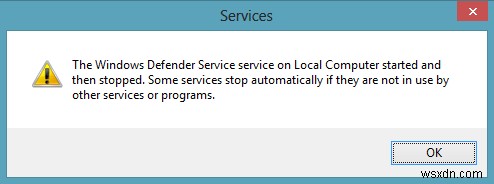
-
Windowsを修正する方法ローカルコンピュータでWindowsオーディオサービスを開始できませんでしたか?
Windowsマシンを起動して、音声がないことを確認するのは本当に面倒です。起動すると、タスクバーの右隅にあるボリュームミキサーに赤い十字が表示されます。ボリュームミキサーに赤い十字が表示されているのは、Windowsオーディオサービスが停止しているためです。 Windowsサービスは、オペレーティングシステムのさまざまな側面の機能を保証するため、Windowsオーディオサービスが実行されていない場合、システムにオーディオはありません。 ここでの回避策は、Windowsオーディオサービスをオンにするのと同じくらい簡単で簡単だと思うかもしれません。正解ですが、Windowsサービスウィンドウ
-
Windowsがローカルコンピューターで印刷スプーラーサービスを開始できなかった問題を修正
Windows が印刷を開始できない問題を修正ローカル コンピュータのスプーラ サービス: 印刷できず、上記のエラー メッセージが表示される場合は、このエラー メッセージを解決する方法について説明します。このエラーは、印刷スプーラー サービスを開始できないことを明確に示しています。この印刷スプーラーは何をしますか?印刷関連のすべてのジョブは、Print Spooler という Windows サービスによって管理されます。印刷スプーラーは、Windows がプリンターと対話し、キュー内の印刷ジョブを並べ替えるのに役立ちます。 Print Spooler サービスの開始に失敗すると、次のエラー
